Attività iniziali per le approvazioni
Che tu abbia bisogno di un riconoscimento scritto da parte del tuo manager o di un'autorizzazione formale da un gruppo eterogeneo di stakeholder, ottenere l'approvazione fa parte di quasi tutte le organizzazioni.
Con la funzionalità per le approvazioni in Power Automate, puoi automatizzare le richieste di approvazione e combinare il processo decisionale umano per i flussi di lavoro. Alcuni casi comuni in cui è possibile utilizzare le approvazioni includono:
Approvazione delle richieste di ferie.
Approvazione di documenti che la richiedono.
Approvazione di note spese.
Quando si invia un'approvazione in un flusso, gli approvatori ricevono una notifica e possono esaminare e agire sulla richiesta.
Azioni sono gli eventi che vuoi che il flusso esegua dopo che il trigger ha avviato il flusso. Ad esempio, quando un nuovo elemento viene aggiunto a un elenco creato con Microsoft Lists, attiva un'approvazione affinché qualcuno esamini il nuovo elemento.
L'immagine seguente mostra l'elenco completo di azioni di approvazione che puoi utilizzare nei flussi.
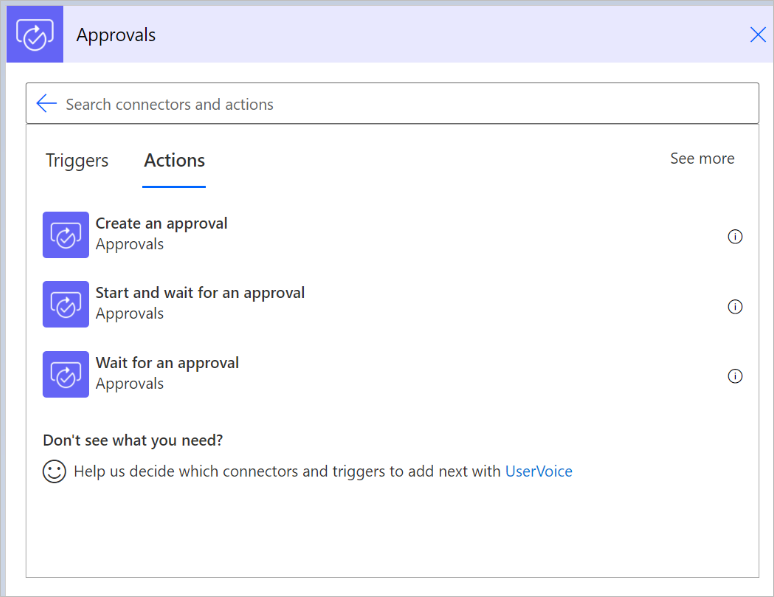
Se desideri iniziare rapidamente con le approvazioni, utilizza l'azione Avvio e attesa per l'approvazione. Questa azione consente di fornire le informazioni che dovrebbero essere nella richiesta di approvazione e gli approvatori che riceveranno la richiesta.
Quando utilizzi l'azione Avvio e attesa per l'approvazione, il flusso viene avviato e quindi attende la risposta dei responsabili dell'approvazione prima di completare l'esecuzione.
Esistono quattro tipi di approvazione che puoi utilizzare.
| Tipo di approvazione | Comportamento |
|---|---|
| Approva/Rifiuta - Tutti devono approvare | A tutti gli approvatori vengono fornite due opzioni: Approva o Rifiuta. È necessaria una risposta da ogni revisore prima del completamento dell'esecuzione del flusso. Le azioni che seguono l'azione Avvia e attendi un'approvazionevengono eseguite dopo la risposta di tutti i revisori o quando si verifica un singolo rifiuto. |
| Approva/Rifiuta - Primo a rispondere | I revisori assegnati hanno due opzioni: Approvare o Rifiutare. L'approvazione o il rifiuto di un responsabile approvazione completa la richiesta. Le azioni che seguono l'azione Avvia e attendi un'approvazione vengono eseguite dopo che uno dei revisori ha dato la sua approvazione. |
| Risposte personalizzate: attendi tutte le risposte | Definisci le opzioni tra le quali possono scegliere i responsabili dell'approvazione assegnati. Tutti i responsabili dell'approvazione devono rispondere per completare il processo. |
| Risposte personalizzate: attendi una risposta | Definisci le opzioni tra le quali possono scegliere i responsabili dell'approvazione assegnati. Una risposta da qualsiasi responsabile approvazione completa il processo. |
| Approvazione in sequenza | Le approvazioni vengono richieste una alla volta, in un ordine specifico. Ogni approvatore deve rispondere prima che la richiesta venga passata all'approvatore successivo nella sequenza. Le azioni che seguono l'azione Avvia e attendi un'approvazione vengono eseguite dopo che tutti i revisori nella sequenza hanno risposto. |
Se è la prima volta che utilizzi le approvazioni nella tua organizzazione, assicurati di aver soddisfatto i seguenti prerequisiti:
Quando crei flussi di approvazione, vengono salvati in Dataverse. Inizialmente, quando si utilizza il connettore di approvazione in un flusso cloud che si trova in un ambiente non predefinito, il sistema esegue automaticamente il provisioning di un database. Per avere successo, l'utente che esegue il primo flusso di approvazione deve avere un ruolo amministratore nell'ambiente.
Il completamento del provisioning del database può richiedere alcuni minuti e noterai che richiederà più tempo la prima volta che esegui il flusso. Gli altri utenti che creano flussi di approvazione non necessitano di autorizzazioni elevate nell'ambiente.
Nota
Se stai utilizzando l'ambiente predefinito, non è necessario eseguire il provisioning del database di Dataverse. Se crei flussi di approvazione, il database Dataverse viene creato automaticamente nell'ambiente predefinito.
Poiché il connettore delle approvazioni è un connettore standard, qualsiasi licenza che concede l'accesso a Power Automate e la possibilità di utilizzare connettori standard è sufficiente per creare flussi di approvazione.
Di seguito sono riportate le licenze che concedono diritti per l'utilizzo di connettori standard:
- Power Automate.
- Office 365.
- Licenza di Dynamics 365 con funzionalità Power Automate integrate.
Puoi trovare un elenco delle licenze Office 365 e Dynamics 365 nella Guida alle licenze di Microsoft Power Apps e Power Automate.
Utilizza una delle seguenti opzioni per iniziare a creare flussi di approvazione.
Utilizza un modello esistente: puoi cercare nell'elenco di modelli di approvazione per il tuo scenario e quindi seguire i passaggi per creare un flusso adatto alle tue esigenze.
Modifica un modello esistente: se uno dei modelli esistenti è simile, ma non si adatta esattamente alle tue esigenze, crea un flusso da quel modello e poi modifica il flusso a tuo piacimento.
Dopo aver creato un flusso a partire da un modello, puoi modificarlo o estenderlo. Esegui questa operazione aggiungendo, modificando o rimuovendo trigger e azioni.
Suggerimento
Puoi copiare e incollare azioni nello stesso flusso o tra flussi per accelerare il processo di modifica.
Crea un flusso di approvazione da zero: se non è stato possibile trovare un modello adatto, puoi creare un flusso da zero e quindi collegarlo ai servizi e alle approvazioni necessarie utilizzando le azioni di approvazione. Informazioni su come creare un flusso da zero.
Consulta la community per idee e assistenza: la dinamica community di Power Automate può fornirti assistenza in caso di problemi o se hai bisogno di idee. Basta visitare i forum di Power Automate per porre domande specifiche e ottenere risposte.
Puoi assegnare le approvazioni agli utenti, compresi gli utenti guest e i gruppi di Microsoft 365, nell'ambiente Dataverse o nel tenant di Microsoft Entra.
Quando assegni un'approvazione agli utenti che non si trovano nel tuo ambiente, ricevono automaticamente il ruolo di sicurezza Approvazioni utente Dataverse. Gli utenti hanno bisogno di questo ruolo affinché le loro risposte vengano elaborate e mantenute nella cronologia delle approvazioni.
Le seguenti configurazioni del tenant non lo consentono:
- Quando l'impostazione AllowAdHocSubscriptions in Microsoft Entra è disabilitata. In questo caso, puoi richiedere al tuo amministratore del tenant di abilitarlo. Puoi trovare ulteriori informazioni su questo argomento nell'iscrizione self-service.
- Se è stato utilizzato un gruppo di sicurezza per controllare quali utenti hanno accesso all'ambiente Dataverse.
- Piani di Power Automate per US Government
Dopo aver assegnato una richiesta di approvazione a un utente, questo può rispondere direttamente da un'e-mail di Outlook, una scheda adattiva di Microsoft Teams o il centro operativo di Power Automate se ha una licenza Power Automate o una licenza Office 365 o Dynamics 365 con funzionalità di Power Automate integrate. Puoi trovare un elenco di queste licenze Office 365 e Dynamics 365 nella guida alle licenze di Microsoft Power Apps e Power Automate.
Creare flussi di approvazione